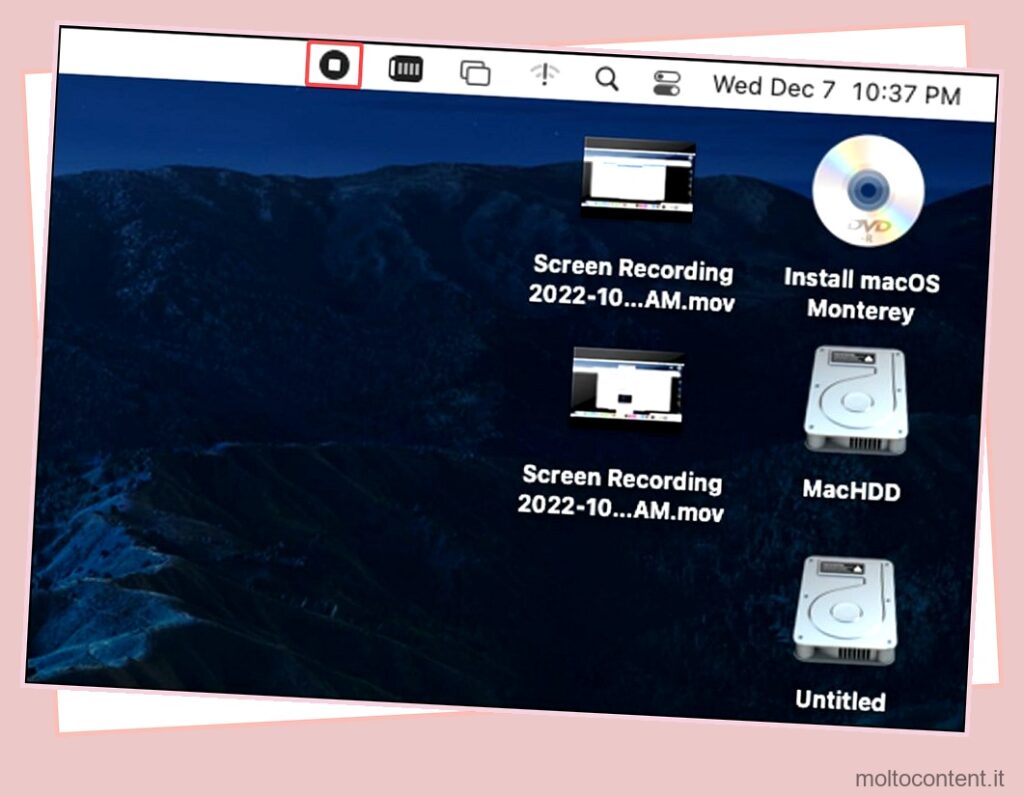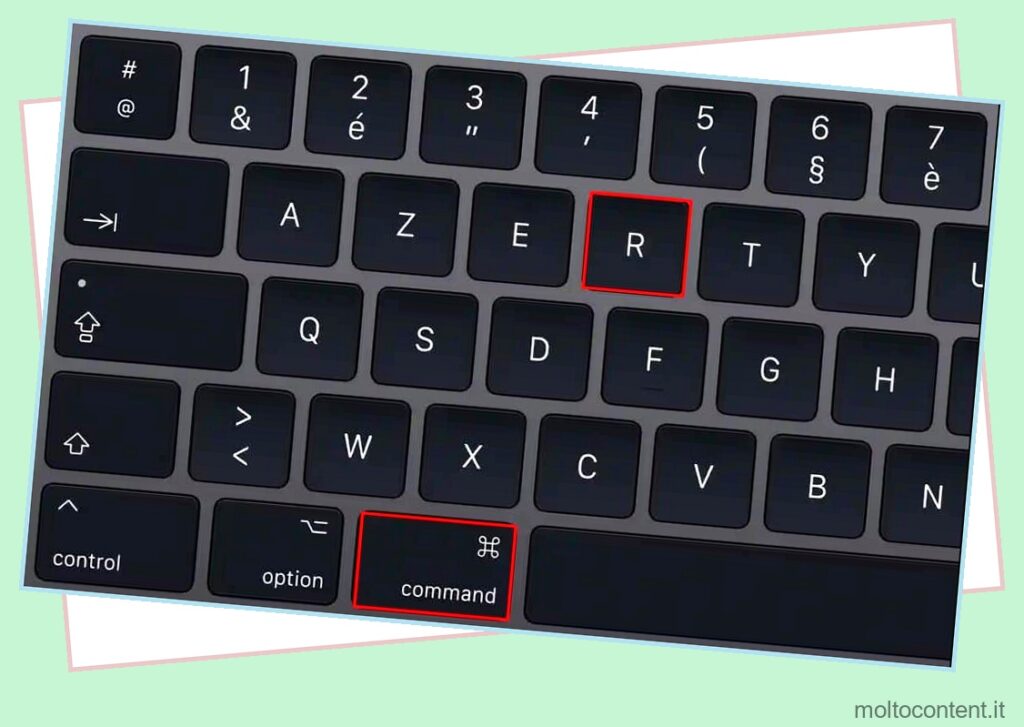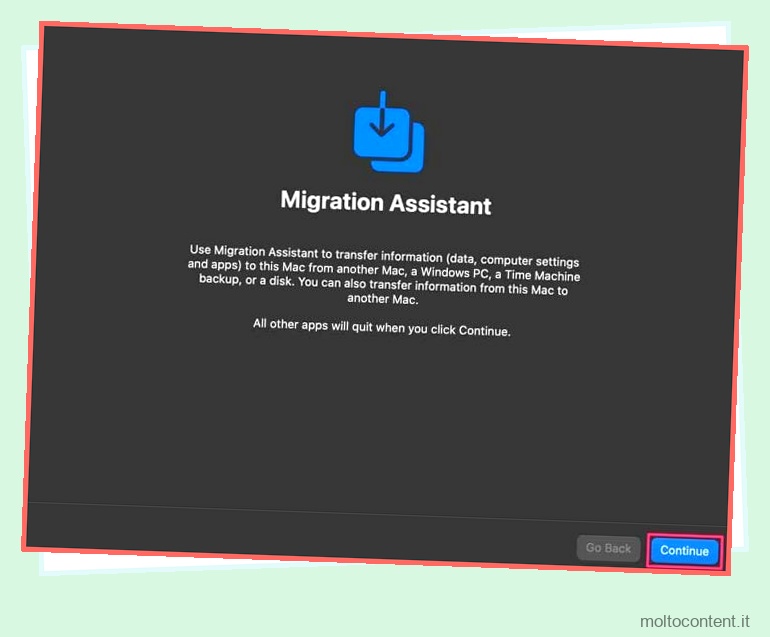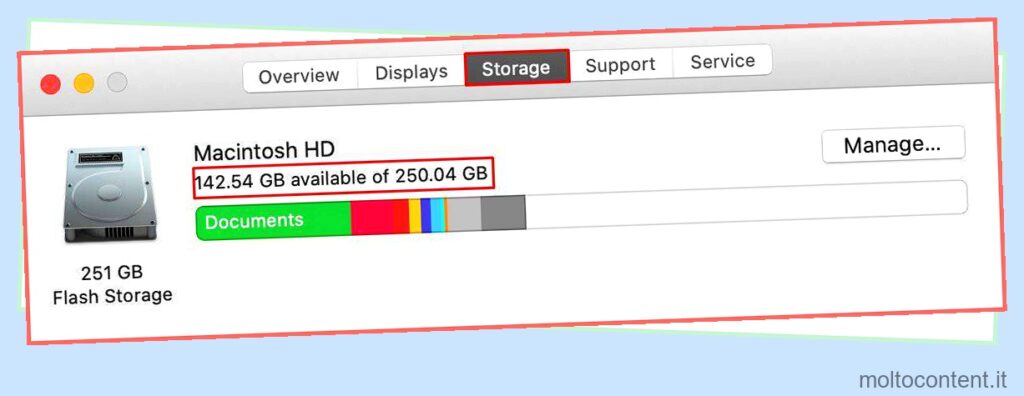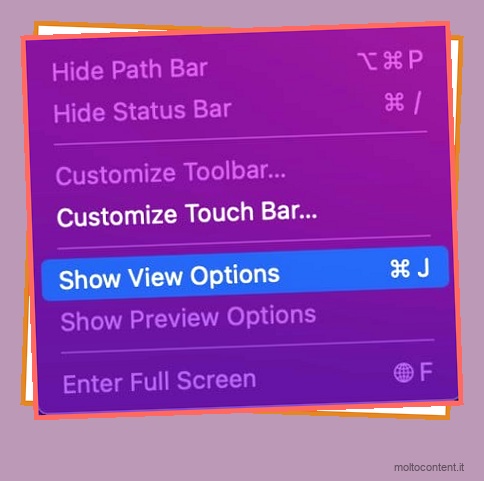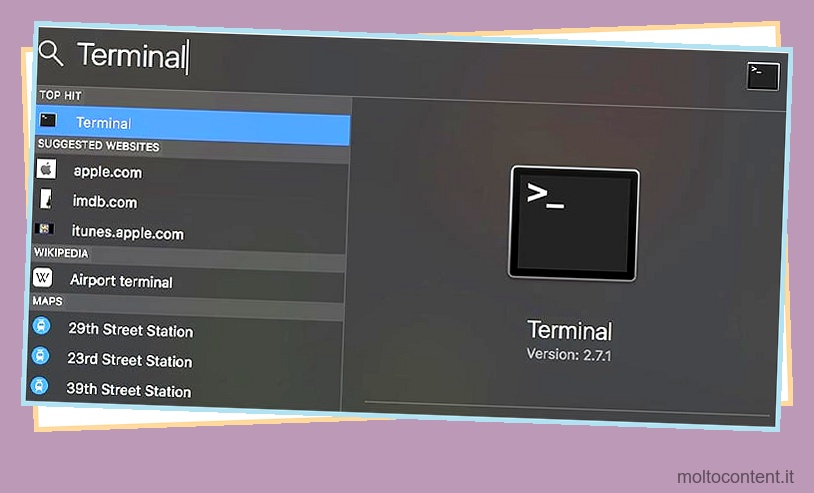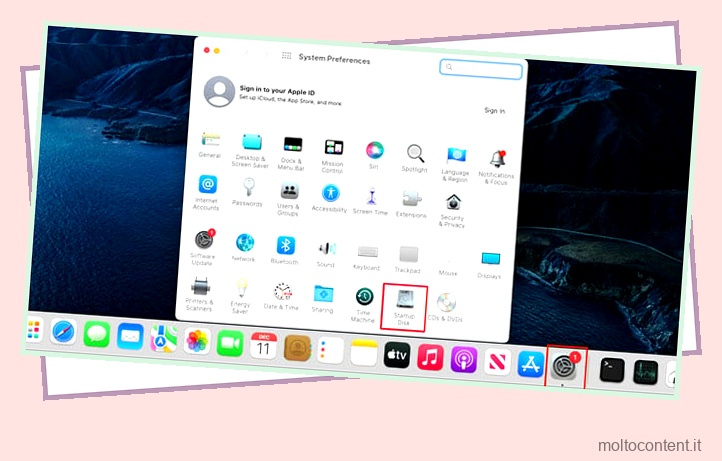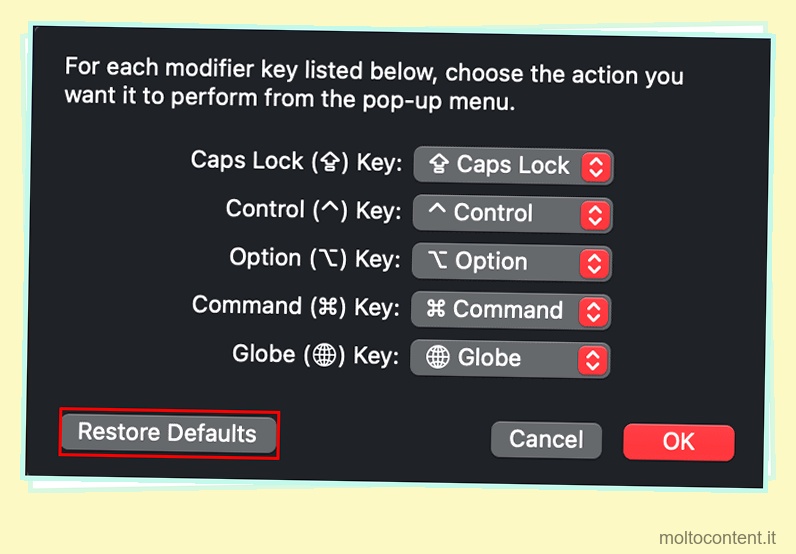A volte, potresti aver creato una password troppo complessa perché tu possa ricordarla. Se sei una delle tante persone a dimenticare facilmente le password del tuo dispositivo, non c’è motivo di farsi prendere dal panico.
Fortunatamente, con i dispositivi Mac, anche se sei bloccato fuori dal tuo dispositivo, puoi facilmente reimpostare la tua password attraverso vari metodi. Puoi farlo tramite il tuo ID Apple, la modalità di ripristino macOS e così via.
Come reimpostare la password del Macbook?
Prima di iniziare con i metodi di reimpostazione della password, assicurati che il tuo Mac sia connesso a una connessione Internet stabile, soprattutto se stai utilizzando macOS Catilina o versioni successive.
Se volete continuare a leggere questo post su "[page_title]" cliccate sul pulsante "Mostra tutti" e potrete leggere il resto del contenuto gratuitamente. ebstomasborba.pt è un sito specializzato in Tecnologia, Notizie, Giochi e molti altri argomenti che potrebbero interessarvi. Se desiderate leggere altre informazioni simili a [page_title], continuate a navigare sul web e iscrivetevi alle notifiche del blog per non perdere le ultime novità.
Reimposta tramite la finestra di accesso
Se non vedi l’icona della domanda nella finestra di accesso, inserisci tre password errate consecutivamente. Si apriranno le opzioni di reimpostazione della password. Tuttavia, l’ opzione di ripristino potrebbe variare in base alle preferenze di impostazione del dispositivo e del sistema.
Tramite l’opzione ID Apple
Ecco una guida dettagliata se vedi l’opzione di ripristino dell’ID Apple sul tuo dispositivo.
- Fai clic sull’opzione Ripristina utilizzando il tuo ID Apple.
- Inserisci le credenziali di accesso del tuo ID Apple.
- Fare clic sul pulsante Reimposta password.
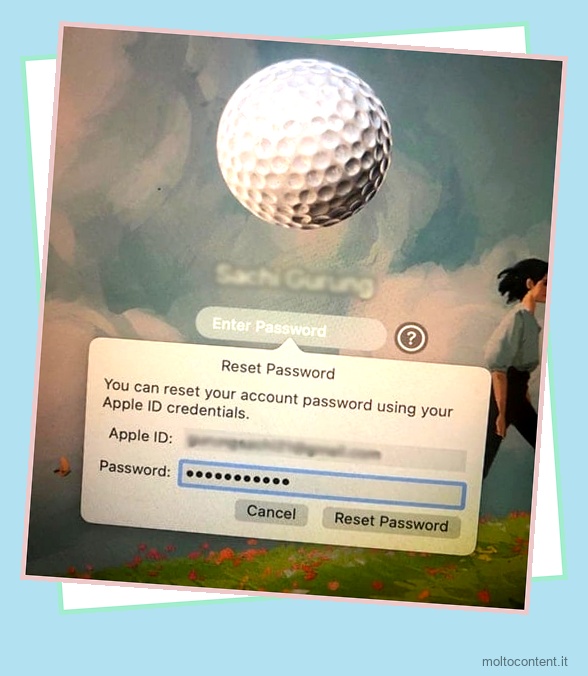
- Verrà visualizzato un messaggio che ti informa che verrà creato un nuovo portachiavi di accesso.
- Fare clic sul pulsante OK per confermare.
- Inserisci la tua nuova password mac e reinseriscila di nuovo per verificarla.
- Puoi anche creare un suggerimento per la password.
- Premi Avanti e fai clic su Riavvia per confermare la tua azione.
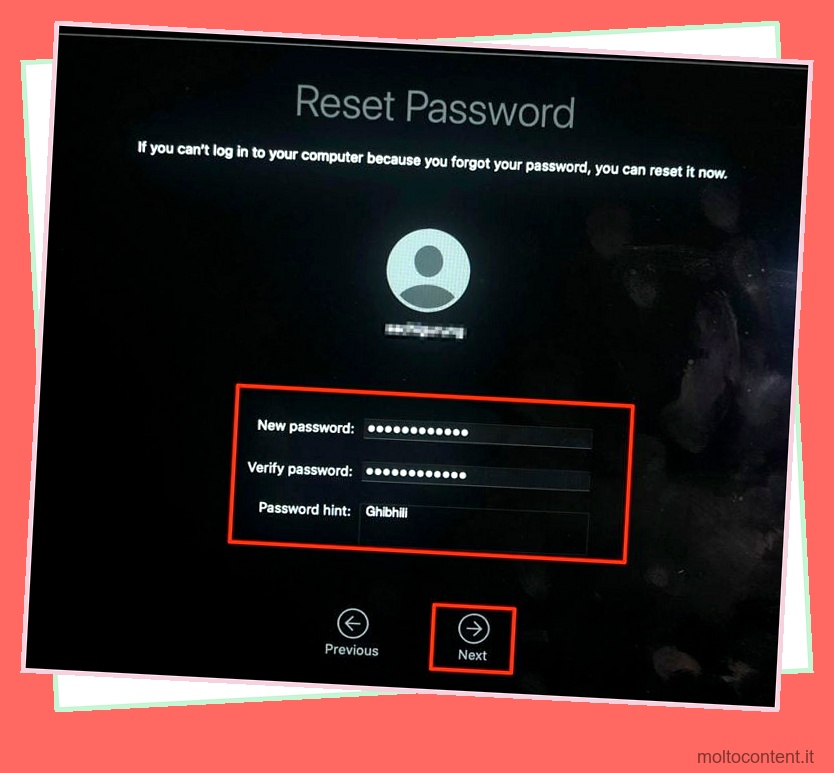
Tramite Filevault iCloud
Se hai abilitato FileVault tramite l’opzione iCloud, ecco come puoi reimpostare la password se il tuo Mac richiede il riavvio e mostra le opzioni di reimpostazione della password.
- Fai clic sul riavvio e mostra le opzioni di reimpostazione della password.
- Ora attendi il riavvio del tuo Mac.
- Dalla finestra Reimposta password, inserisci il tuo ID Apple e la password.
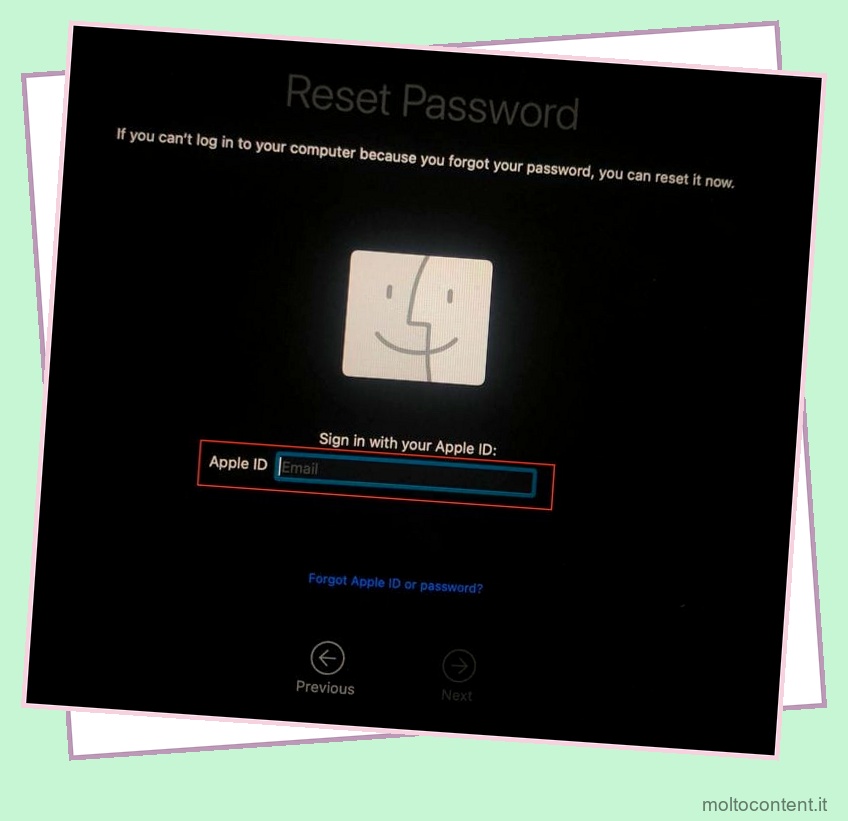
- Premi il pulsante Avanti.
- Se hai abilitato la verifica in due passaggi sul tuo dispositivo, dovrai inserire il codice di verifica inviato agli altri tuoi dispositivi Apple.
- Seleziona il tuo profilo utente e premi Avanti.
- Ora inserisci le credenziali della nuova password e premi il pulsante Avanti.
- Inoltre, puoi anche creare un suggerimento per la password e fare clic su Avanti.
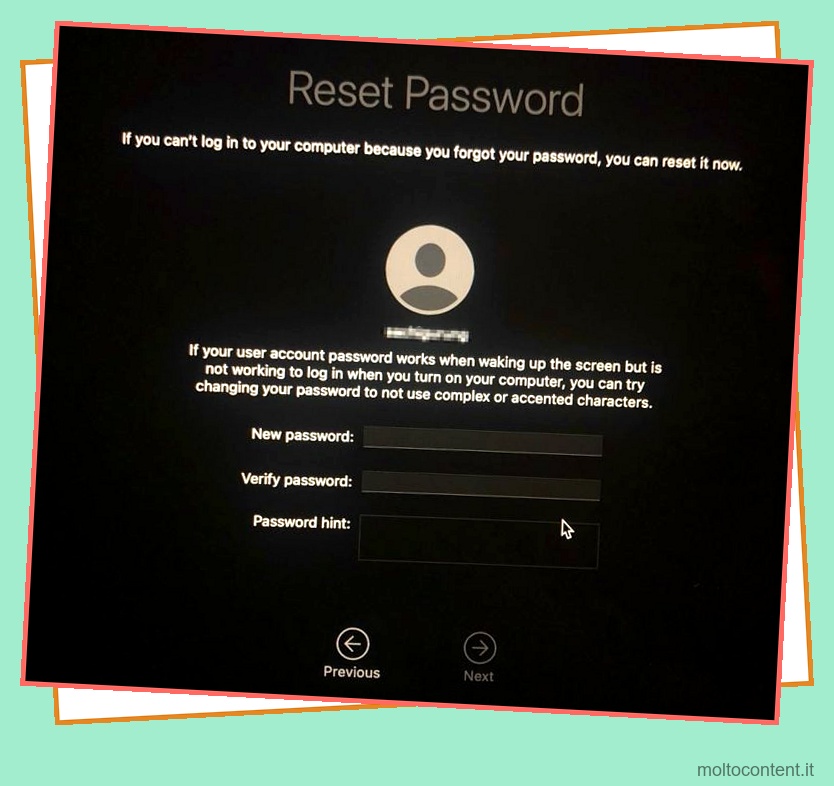
- Al termine della reimpostazione della password, fare clic sull’opzione Riavvia.
Tramite la chiave di recupero FileVault
Se hai abilitato FileVault sul tuo Mac, hai anche la possibilità di reimpostarlo tramite la chiave FileVault Recovery. Ecco come puoi farlo.
- Innanzitutto, recupera la chiave di ripristino da quando hai attivato Filevault.
- Fare clic sulle opzioni Riavvia e mostra reimpostazione password.
- Inserisci la chiave di ripristino di FileVault nella finestra.
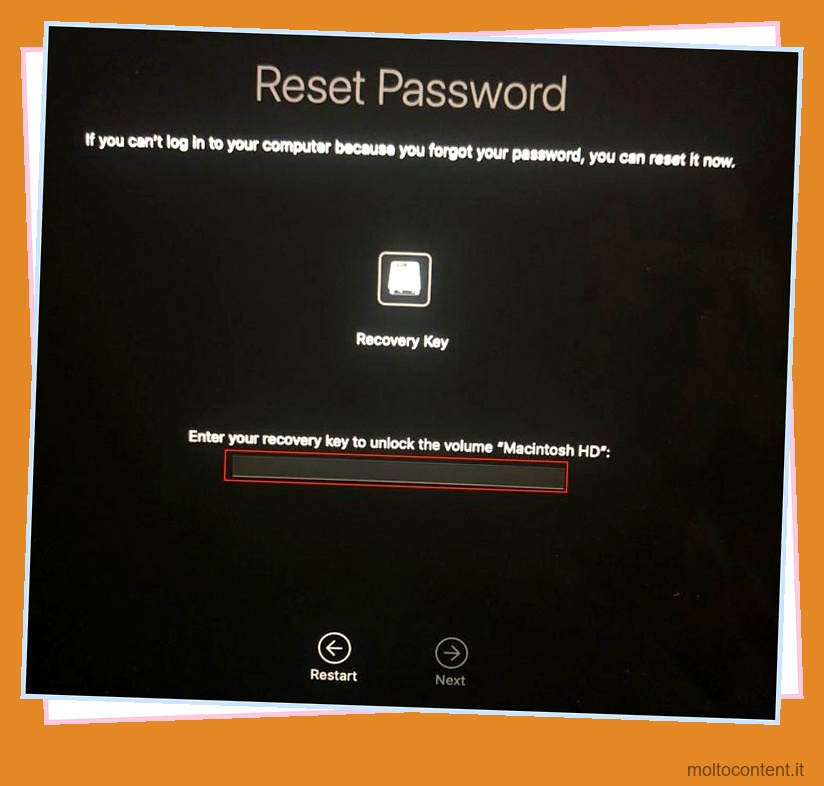
- Ora, inserisci le credenziali della tua nuova password, reinserisci per verificare.
- Seleziona il profilo del tuo account e fai clic su Avanti.
- Inserisci le tue nuove credenziali di accesso e premi Avanti.
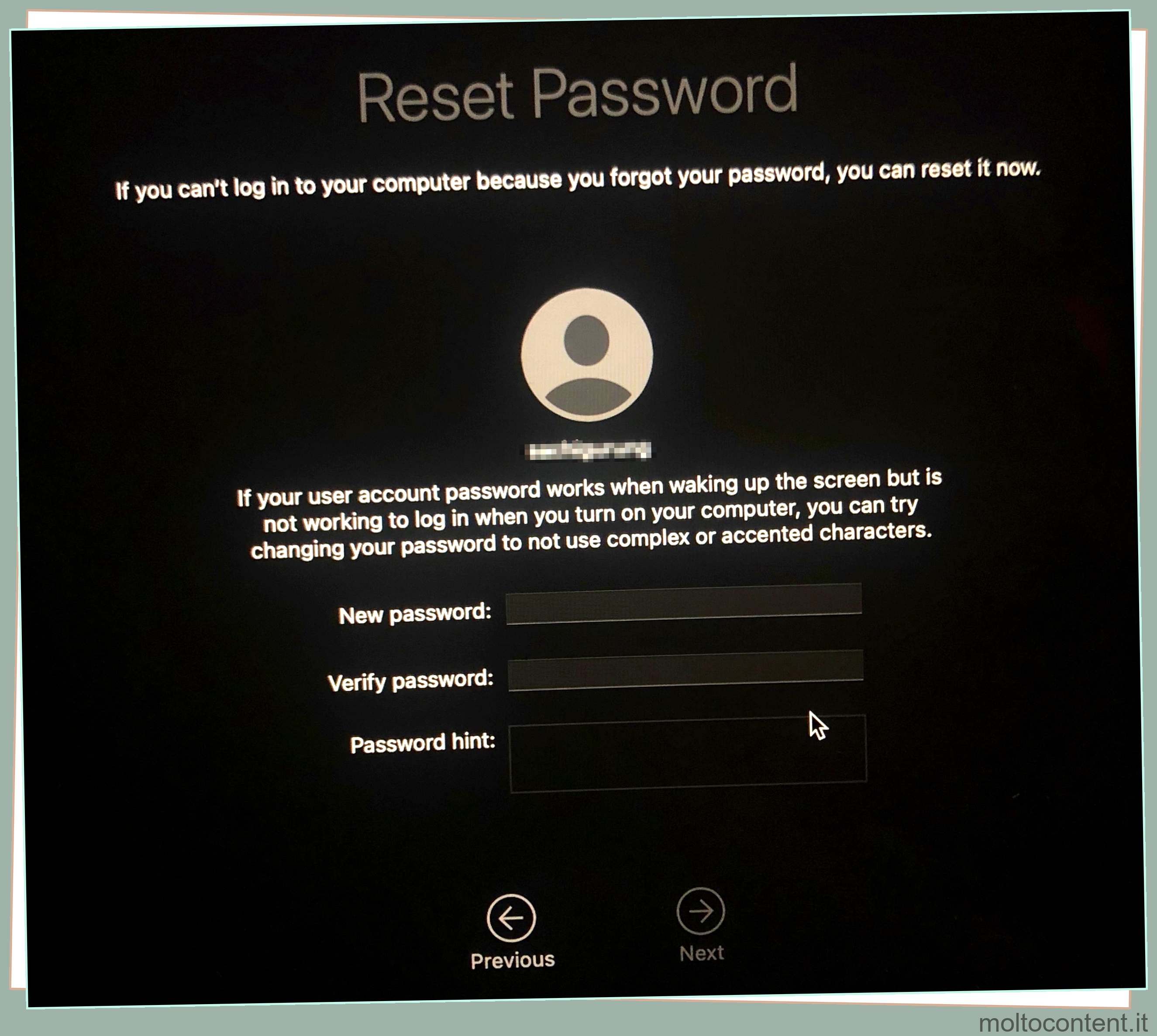
- Fare clic sull’opzione Riavvia per salvare le modifiche.
Ripristina tramite la modalità di ripristino
Un altro metodo alternativo che puoi provare è utilizzare l’utilità Terminale per accedere alla modalità di ripristino. Questo metodo ti consente di accedere e reimpostare facilmente le password Mac dimenticate tramite l’utilità Terminale. Ecco come puoi farlo.
- Innanzitutto, riavvia il dispositivo.
- Premi il tasto Comando + R per accedere alla modalità di ripristino sul tuo Mac.
- Vai alla barra dei menu e fai clic su Utilità.
- Dal menu a discesa, fai clic sull’opzione Terminale.
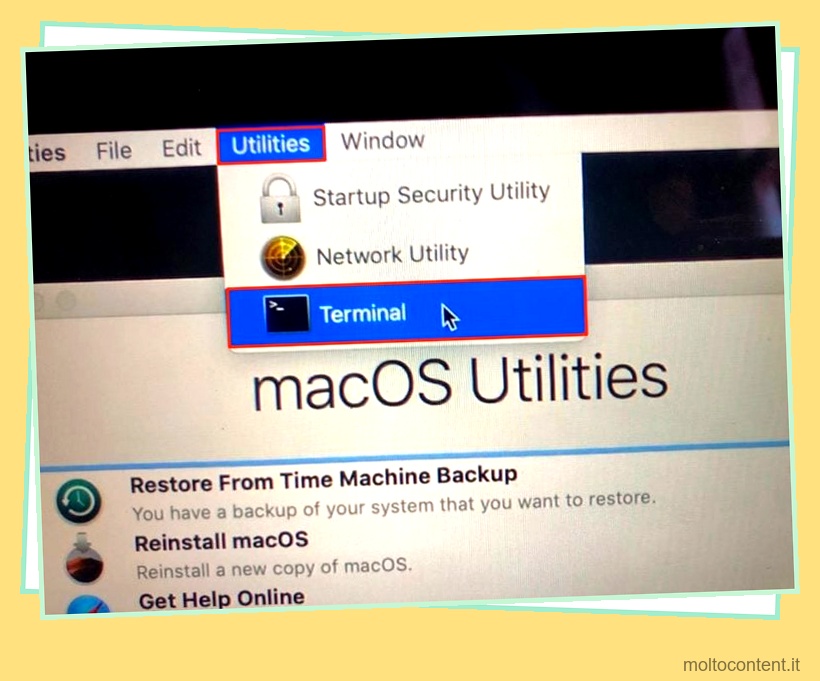
- Ora digita reimposta la password senza spazi intermedi e premi invio.
- Inserisci la tua nuova password e reinseriscila per verificarla. Puoi anche creare una password hit per rendere più facile ricordare la password per te.
- Dopo aver seguito le istruzioni sullo schermo, riavvia il Mac.
Nota: il processo di accesso alla modalità di ripristino potrebbe variare in base al dispositivo Mac.
Usa un altro account amministratore
Se hai un altro account amministratore sul tuo Mac, sei fortunato! Attraverso l’altro account amministratore, puoi facilmente modificare e reimpostare le password mac.
- Vai alla barra dei menu e fai clic sul logo Apple.
- Seleziona l’opzione Preferenze di Sistema.

- Fare doppio clic sull’icona Utenti e gruppi.
- Passare alla parte inferiore della finestra e fare clic sull’icona del lucchetto.
- Immettere la password dell’utente.
- Dal pannello di sinistra, fai clic su Profilo amministratore.
- Fare clic sul pulsante Reimposta password.
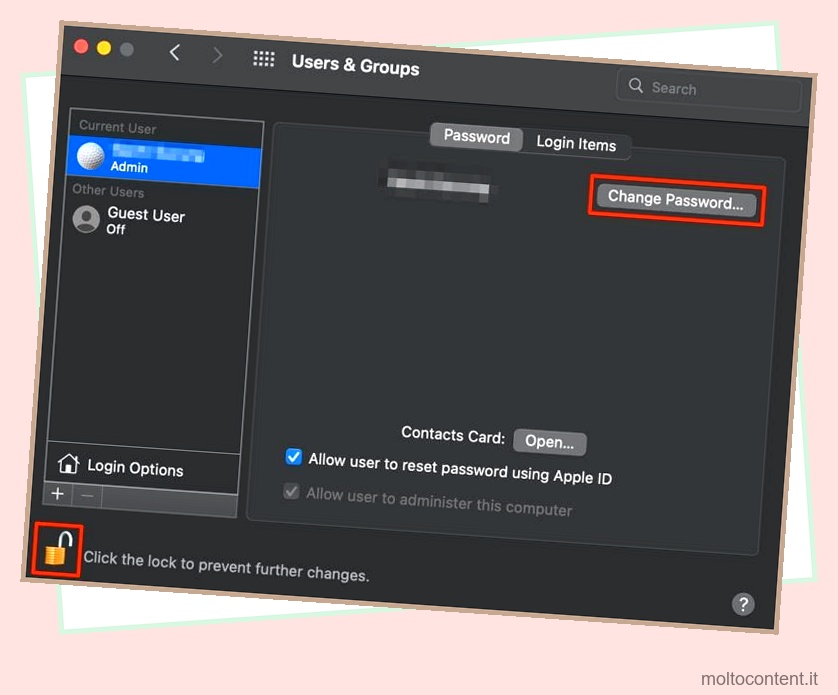
- Ora, inserisci la tua nuova password e reinseriscila di nuovo per verificarla. Puoi anche creare un suggerimento per la password.
- Infine, fai clic sul pulsante Cambia password per confermare la tua azione.
domande correlate
Posso ancora recuperare i dati del mio Mac se non riesco a reimpostare la password del mio Mac?
Se tutti i metodi di cui sopra non funzionano e se desideri recuperare i tuoi dati, la soluzione migliore è utilizzare la modalità disco di destinazione. Questo metodo ti consente di recuperare tutti i dati del disco rigido archiviati sul tuo Mac trasferendoli su un altro Mac.
- Innanzitutto, spegni il dispositivo.
- Collega il tuo Mac a un altro dispositivo Mac utilizzando un cavo Thunderbolt.
- Avvia il tuo Mac e premi il tasto T per aprire la modalità disco di destinazione.
- Il tuo dispositivo verrà ora visualizzato come disco rigido nell’altro Mac.
- Ora puoi accedere e recuperare tutti i tuoi file di dati dal tuo Mac.
Come abilito FileVault sul mio Mac?
Ecco alcuni passaggi che puoi seguire per abilitare FileVault e accedere alla chiave di ripristino per il tuo Mac.
- Vai al logo Apple e fai clic su Preferenze di Sistema.

- Fare doppio clic su Sicurezza e privacy .
- Passa alla scheda FileVault.
- Utilizzare l’icona del lucchetto per consentire l’accesso.
- Fare clic sul pulsante Attiva FileVault.
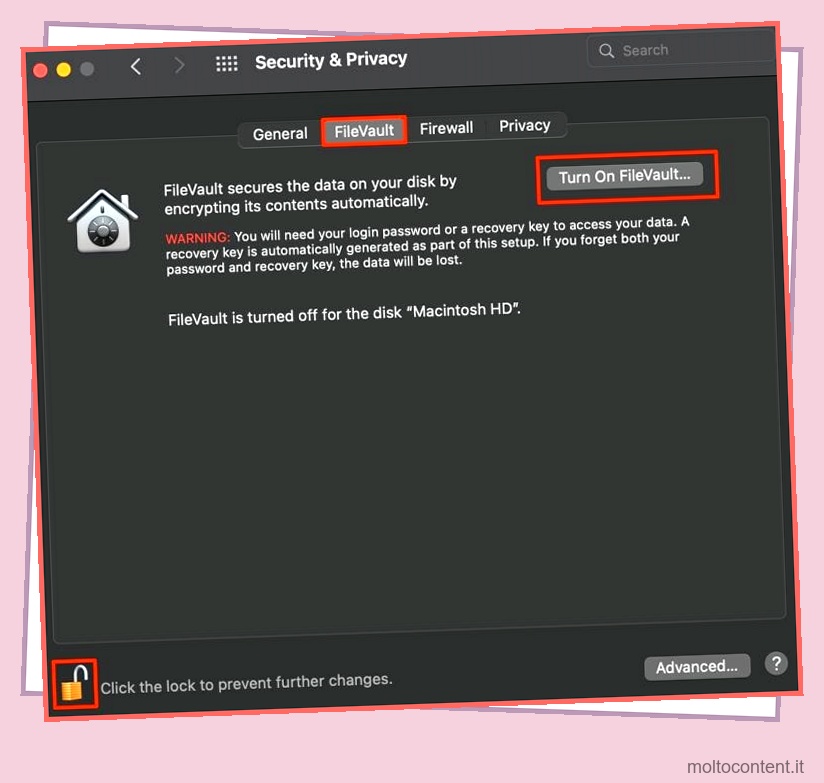
- Apparirà una finestra pop-up, seleziona l’opzione crea una chiave di ripristino e non utilizzare il mio account iCloud.
- Fare clic sul pulsante Continua.
Come reimpostare la mia password iCloud dimenticata su Mac?
Se hai dimenticato la password di iCloud, non devi preoccuparti. Ecco come reimpostare la tua password iCloud su un dispositivo Mac.
- Vai al menu Apple e seleziona Preferenze di Sistema.

- Ora, fai clic sull’opzione ID Apple.
- Dal pannello di sinistra, seleziona Password e sicurezza.
- Fare clic sul pulsante Cambia password.
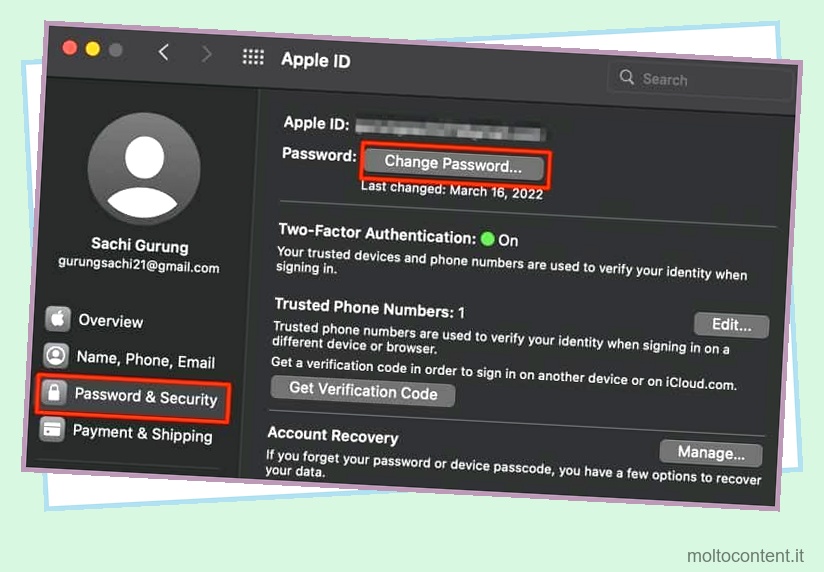
- Inserisci la password del tuo Mac e fai clic sul pulsante Consenti.
- Ora, digita la tua nuova password e reinseriscila per verificarla.
- Infine, fai clic sul pulsante Continua per applicare le modifiche.